Не удаётся удалить защищённый раздел без принудительной установки защищённых параметров
Не удаётся удалить защищённый раздел без принудительной установки защищённых параметров
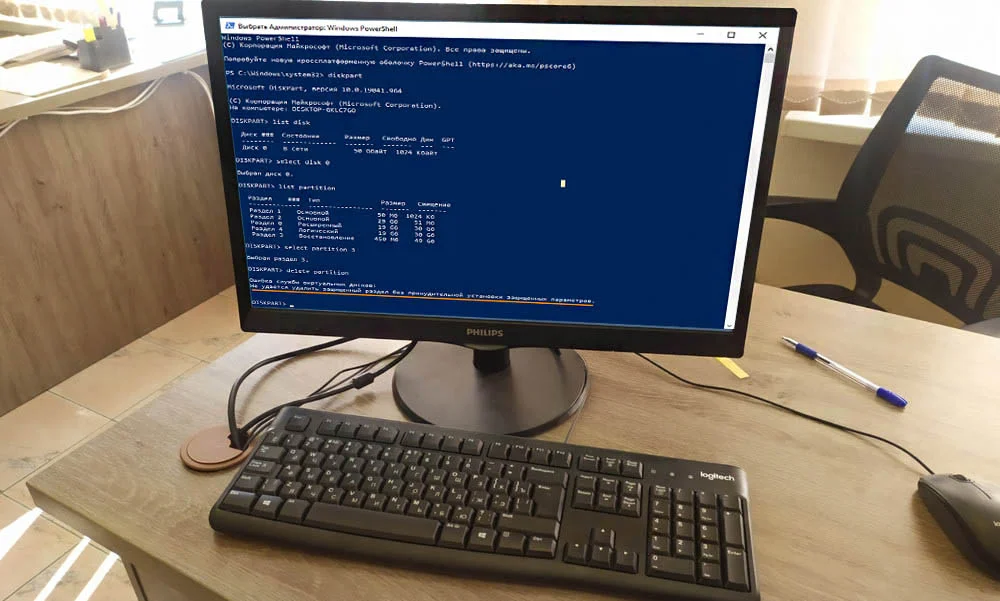
Содержание:
Проблемы с удалением некоторых элементов файловой системы в Windows могут возникнуть не только при работе с файлами и папками, но и с целыми разделами. Так, даже пустив в дело утилиту Diskpart, вы не сможете удалить раздел восстановления, не говоря о уже других системных разделах, которые в данный момент используются Windows. Если вы захотите его удалить, то получите сообщение следующего содержания:
↑ Ошибка службы виртуальных дисков. Не удаётся удалить защищённый раздел без принудительной установки защищённых параметров

Это говорит о том, что раздел имеет специальную метку, своего рода предохранитель, предотвращающий случайное удаление важных томов. Эту метку имеют все системные разделы, и тем не менее, такой раздел может быть удалён.
Если он не содержит файлы работающей Windows или файлы её загрузчика и не используется в данный момент системой, удалить его можно в той Diskpart, добавив к команде удаления всего один параметр. Вместо delete partition или delete volume, необходимо использовать команду delete partition override.
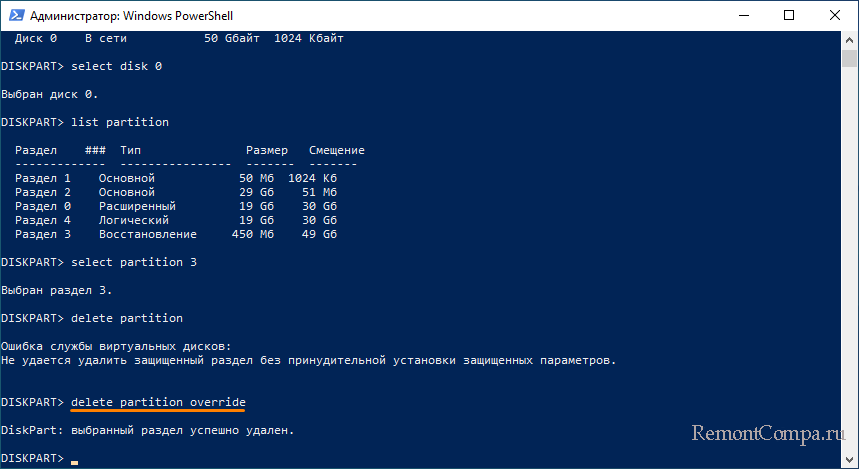
Параметр override принудительно отключает раздел, в результате чего все его открытые дескрипторы становятся недействительными.
↑ Удаление раздела с системой
Другое дело, если вы хотите удалить системный раздел с Windows или её загрузчиком. В данном случае придётся загрузиться в среду восстановления либо использовать спасательный диск с соответствующим программным обеспечением на борту.
↑ Удаление из среды восстановления
Перезагрузите компьютер с зажатой клавишей Shift и выберите на экране «Поиск и исправление неисправностей» → «Дополнительные параметры» → «Командная строка». Выберите свою учётную запись и введите пароль. Откроется консоль, в которой вам нужно будет запустить Diskpart и выполнить все те команды, которые традиционно используются для удаления разделов. Добавлять параметр override к команде delete partition в данном случае необязательно.
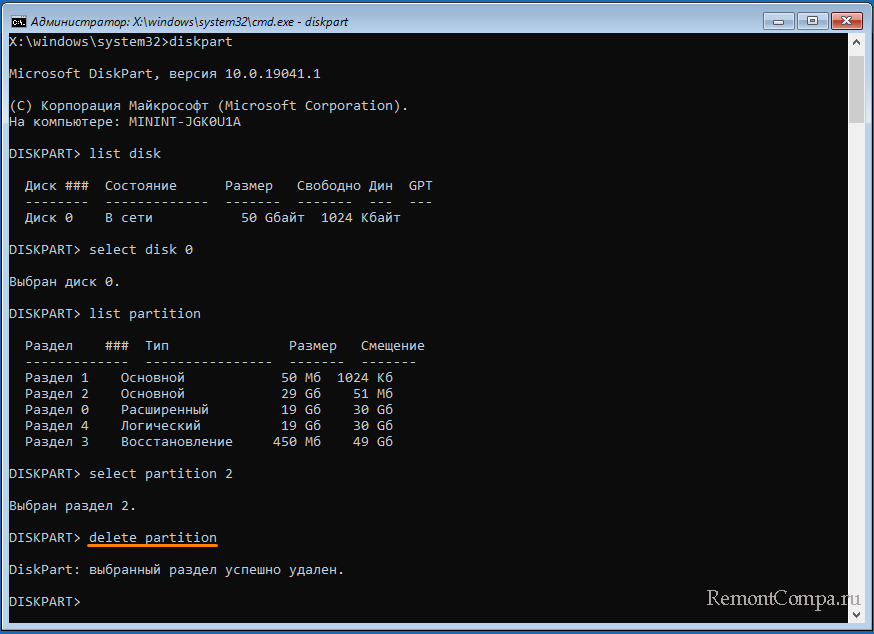
↑ Удаление из-под LiveCD
Для дела подойдёт любой спасательный диск с дисковыми менеджерами, мы рекомендуем использовать WinPE 11-10-8 Sergei Strelec, которому мы уже посвятили немало статей. Загрузите компьютер с записанного на флешку LiveCD от Стрельца, нажмите на рабочем столе кнопку «Пуск» и выберите в меню «Программы WinPE» → «Жёсткий диск» любой понравившийся вам менеджер разделов. Например, Acronis Disk Director, который как раз идёт в списке первым.
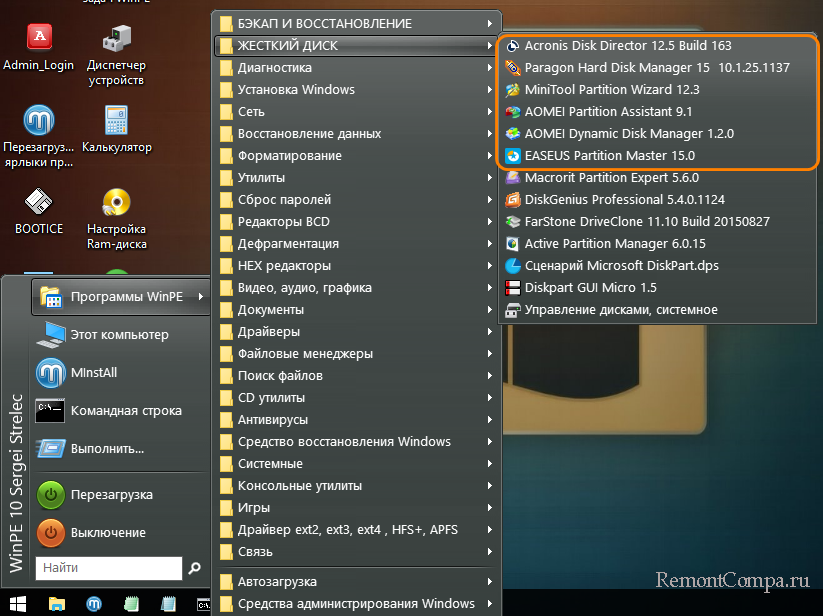
Далее все просто – кликаем по удаляемому разделу правой кнопкой мыши и выбираем в меню опцию «Удалить том».
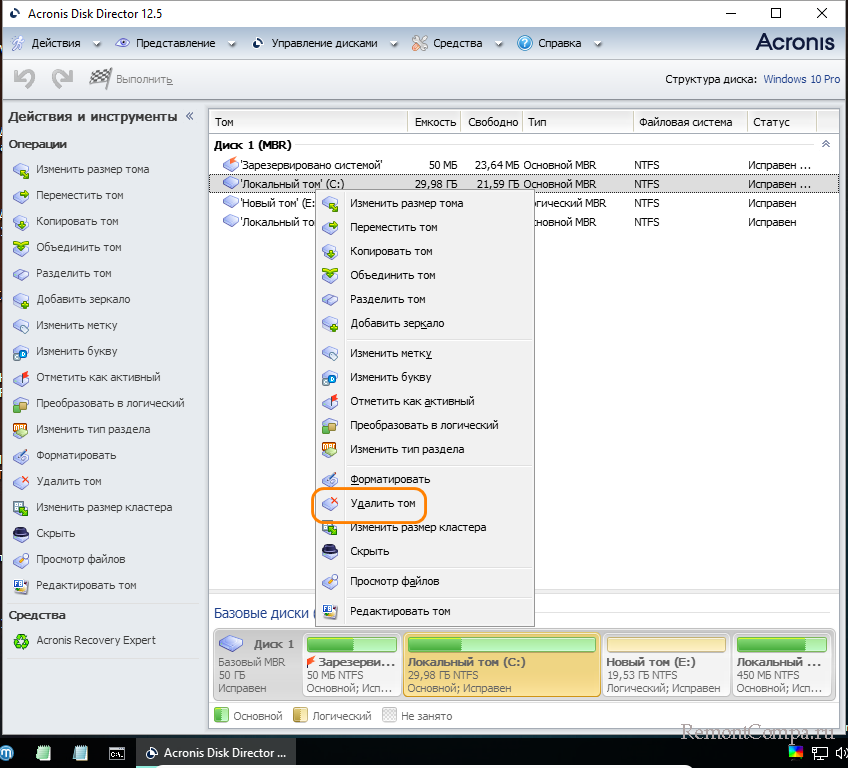
Если это критически важный системный раздел, программа выведет предупреждение.
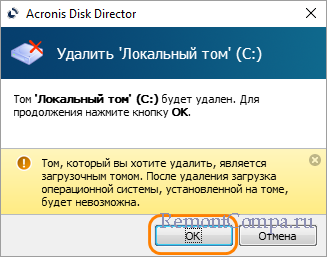
Подтвердите выполнение операции в диалоговом окошке, а затем нажмите кнопку «Применить ожидающие операции». Все готово!
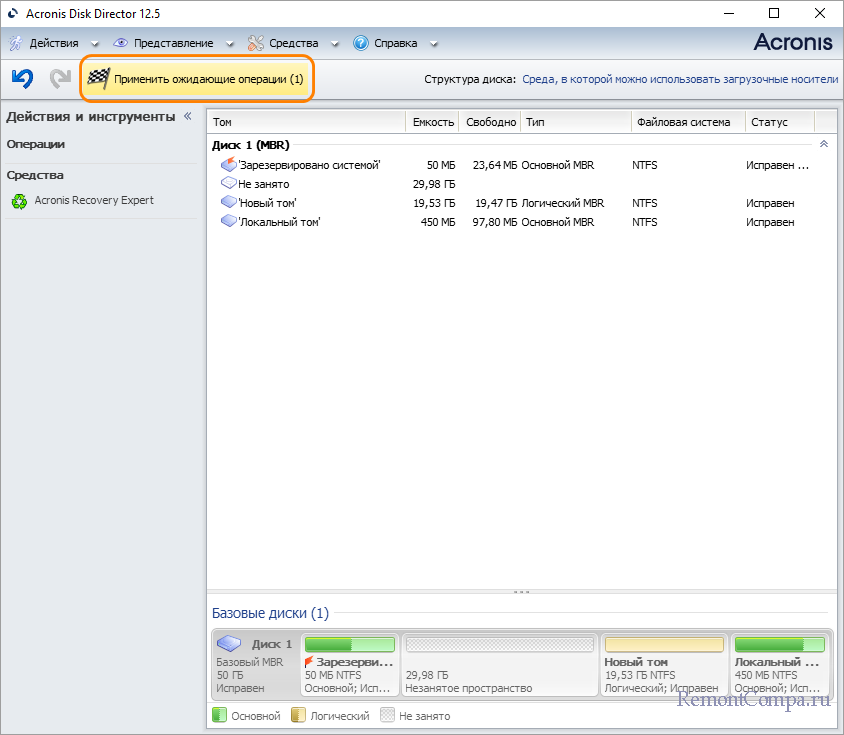
Примерно таким же образом удаляются разделы в других дисковых менеджерах, входящих в состав LiveCD Sergei Strelec. Так вы можете удалить практически любой раздел, только будьте внимательны и осторожны, дабы не удалить по ошибке нужный вам том, ведь восстановить его будет весьма и весьма проблематично.
Выделите и нажмите Ctrl+Enter
Windows, Ошибки Windows
Не удаётся удалить защищённый раздел без принудительной установки защищённых параметров